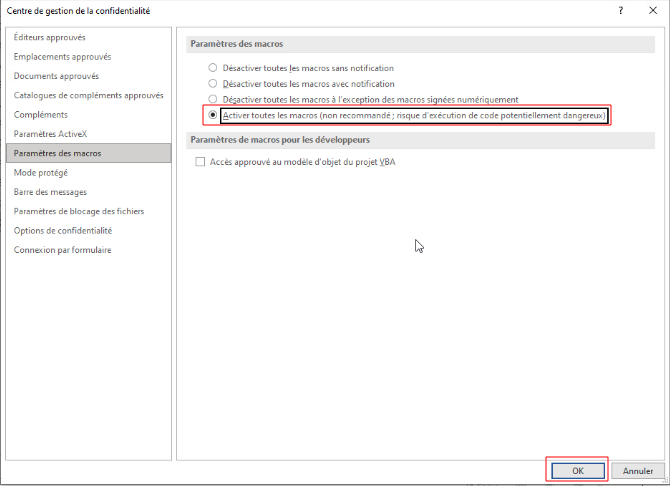Installation Microsoft Office
Dans cette partie nous allons présenter comment déployer les logiciels Microsoft Office sur un parc informatique via une GPO
Outils de gestion des stratégies de groupe
Pour notre déploiement, nous allons passer par GPO. Pour que cette action soit plus sécurisé, il est mieux de ne pas la faire directement sur le windows serveur mais plutôt sur une machine d’un administrateur considérée comme un contrôleur de domaine.
Dans notre cas nous utilisons notre machine ADM01. Il faut ensuite installer sur le poste l’application qui permet de gérer les stratégies de groupe.
Dans les paramètres de l’ordinateur, allez dans “Applications”.
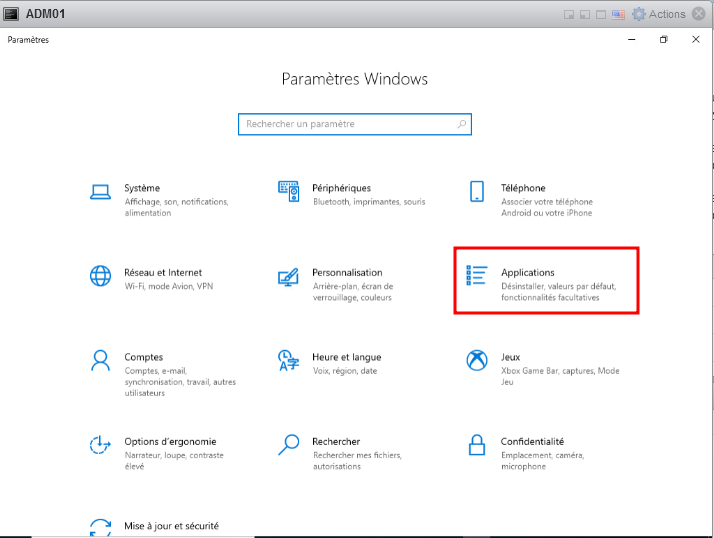
Cliquez sur “Fonctionnalités facultatives”.
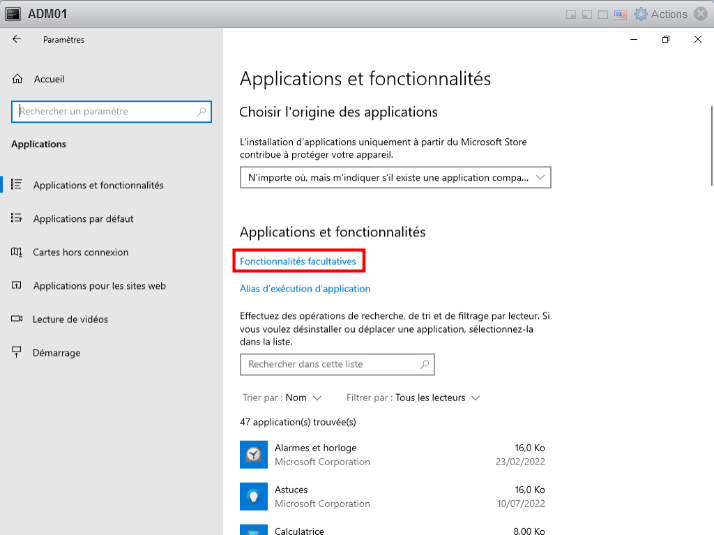
Puis “Ajouter une fonctionnalité”
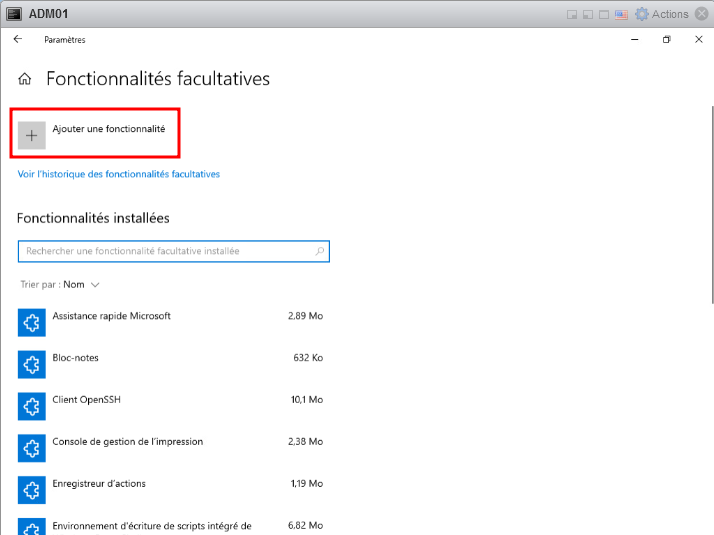
Entrez “RSAT” et choisissez celui qui correspond à la gestion des stratégies de groupe, puis “Installer”.
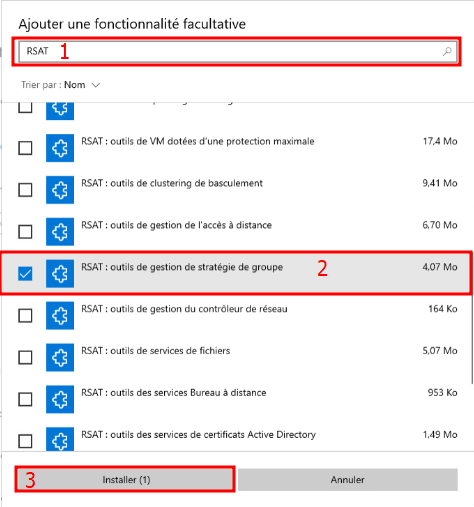
Dans votre barre de recherche vous pouvez maintenant trouver “Gestion des stratégies de groupe”.
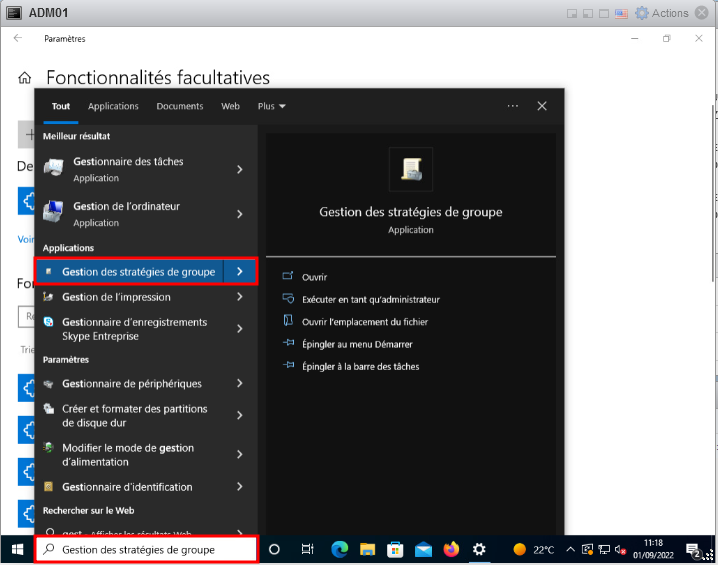
Configuration et déploiement d’Office
Pour déployer Office nous devons réaliser plusieurs étapes :
- Créer un fichier de configurations
- Télécharger Office Deployement Tools
- Télécharger les logiciels Office
- Créer le script et dossier de déploiement
- Créer la GPO
- Déployer
Création de la configuration
Pour télécharger et déployer Office sur plusieurs machines nous devons utiliser un fichier XML de configuration. Ce fichier peut être écrit à la main ou alors généré sur le site https://config.office.com , c’est cette solution que nous allons utiliser.
Si vous souhaitez directement télécharger notre fichier : ici
Allez sur le site et cliquez sur “Créer une configuration”.
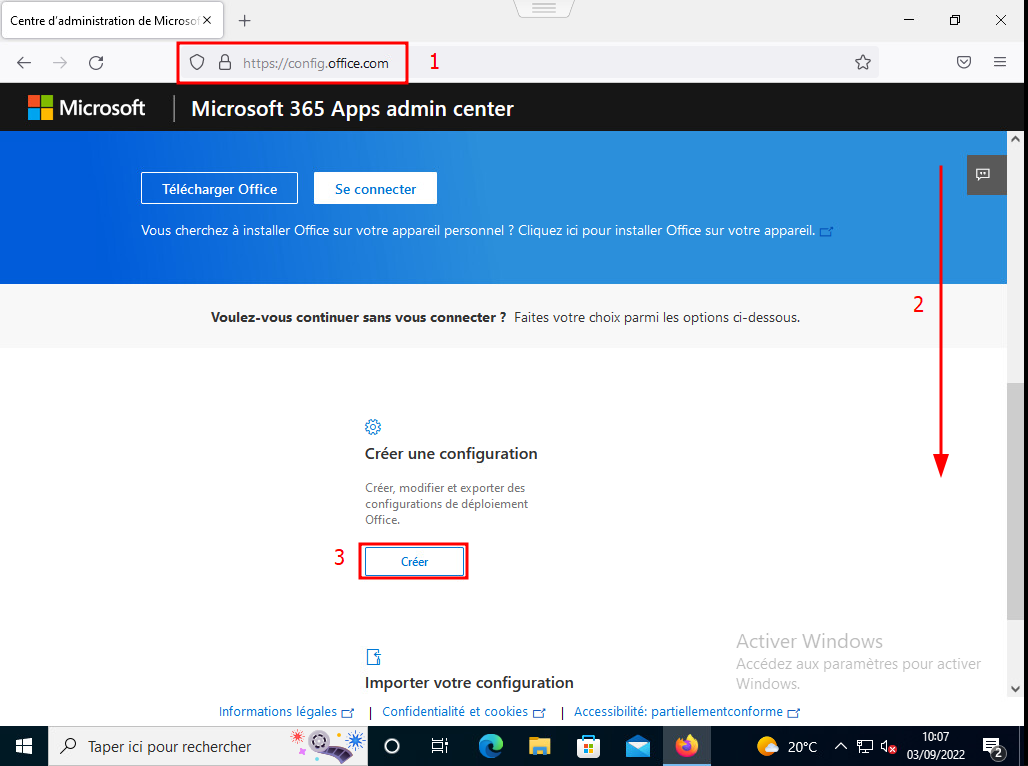
Choisissez l’architecture de votre choix, dans notre cas 64 bits.
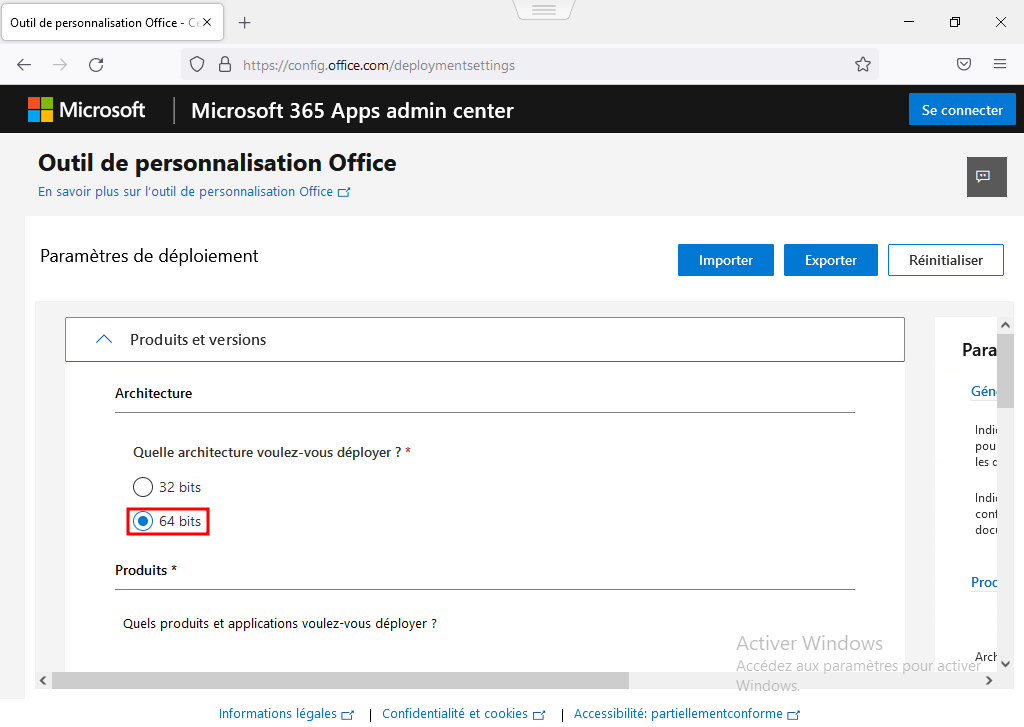
Sélectionnez la suite Office de votre choix.
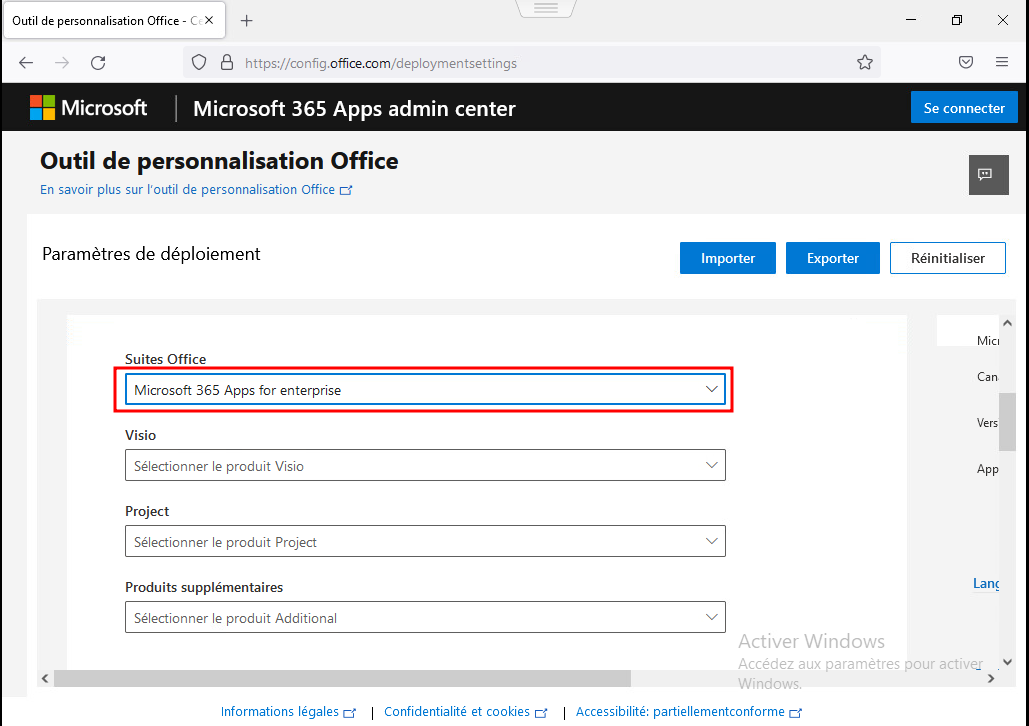 Sélectionnez les applications que vous souhaitez installer.
Sélectionnez les applications que vous souhaitez installer.
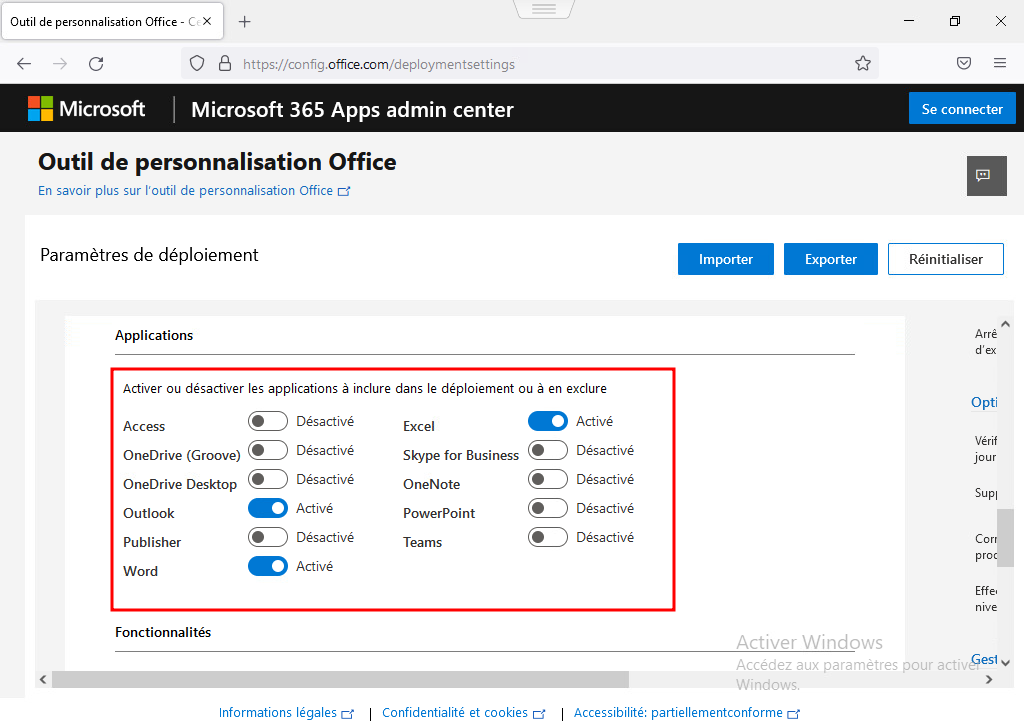
Choisissez la langue principale, dans notre cas “Français”.
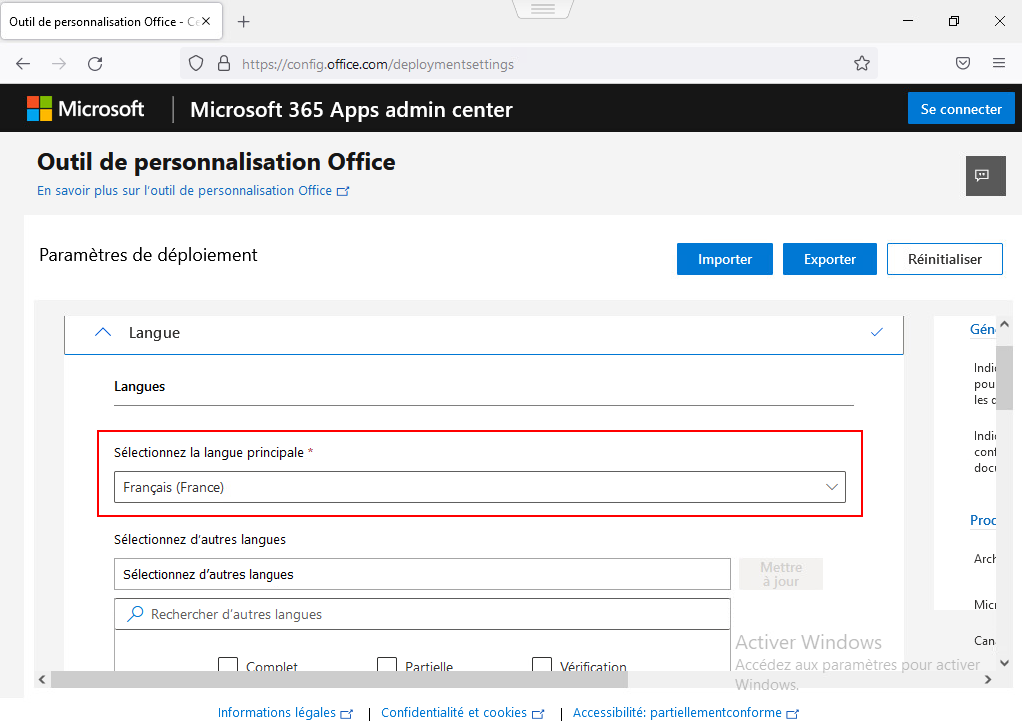
Vous pouvez ajouter d’autres langues pour que l’utilisateur puisse changer.
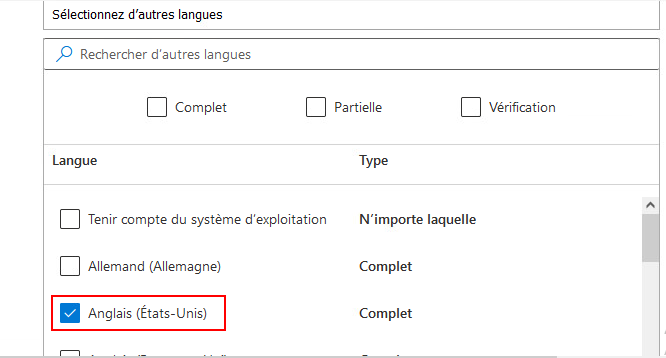
Vous disposez aussi d’autres options pour configurer vos outils au maximum. Une fois que vous avez tout choisis appuyer sur “Exporter”.
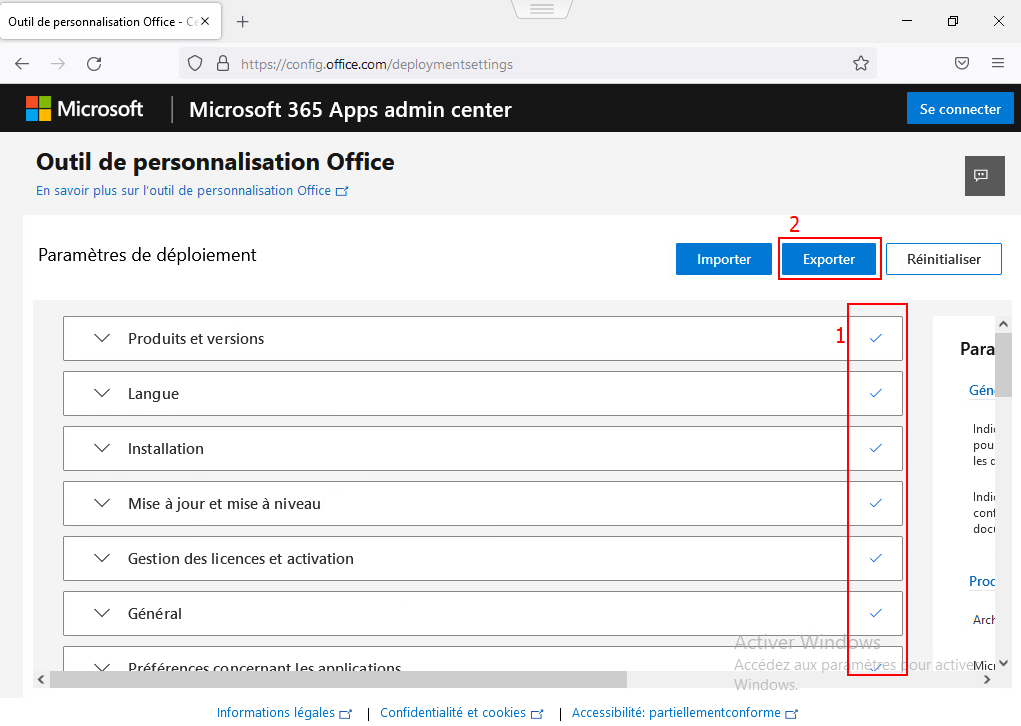
Choisissez le format XML.
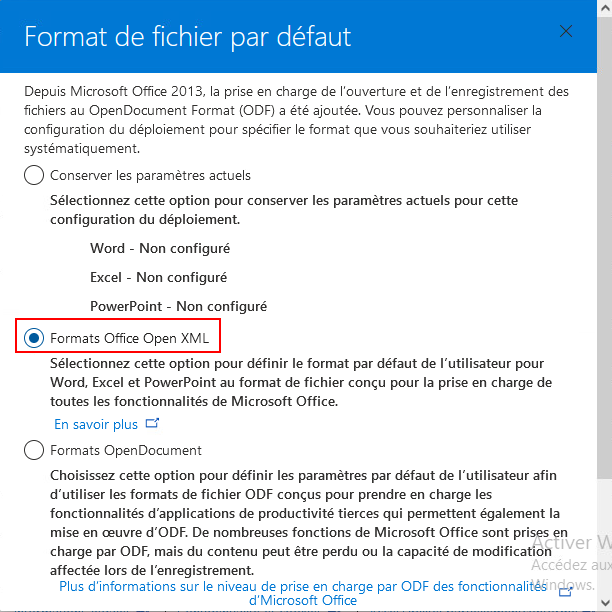
Puis validez.
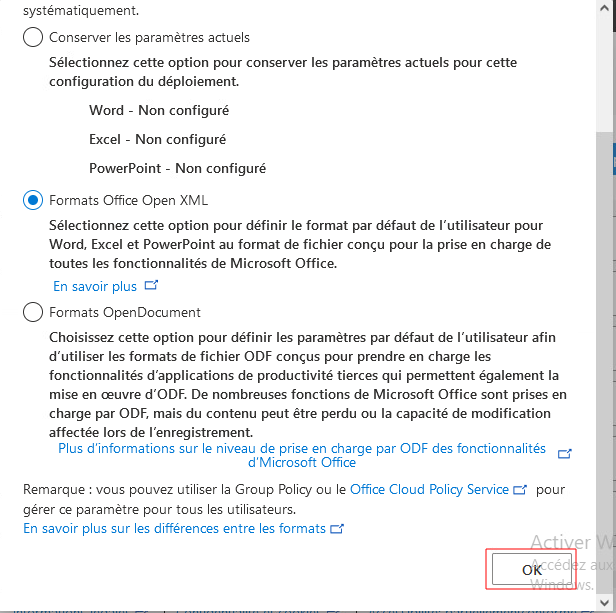
Acceptez les conditions (1), entrez le nom du fichier (2) et enfin exportez (3).
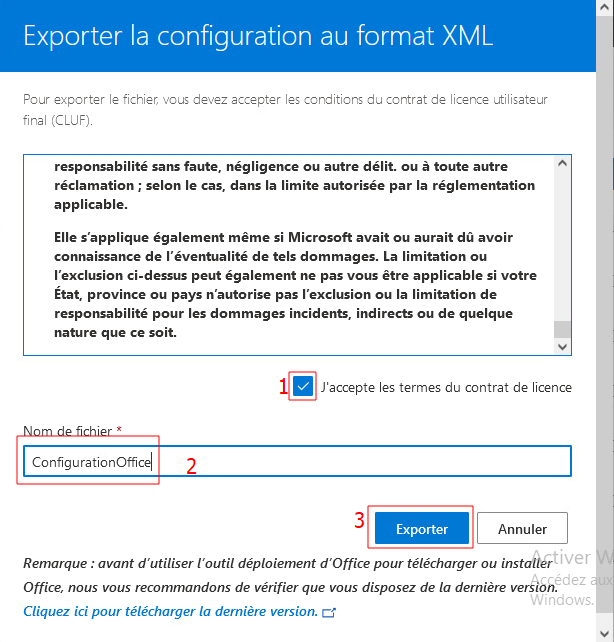
Sélectionnez “Enregistrer le fichier” puis validez.
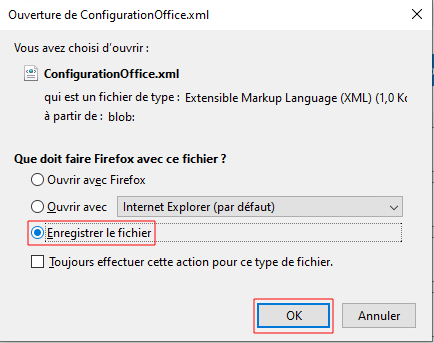
Office Deployement Tools
Office dispose d’un outil pour gérer le deploiement de ses applications. C’est ce dernier que nous allons utiliser.
Pour cela allez sur https://www.microsoft.com/en-us/download/details.aspx.id=49117
Et téléchargez
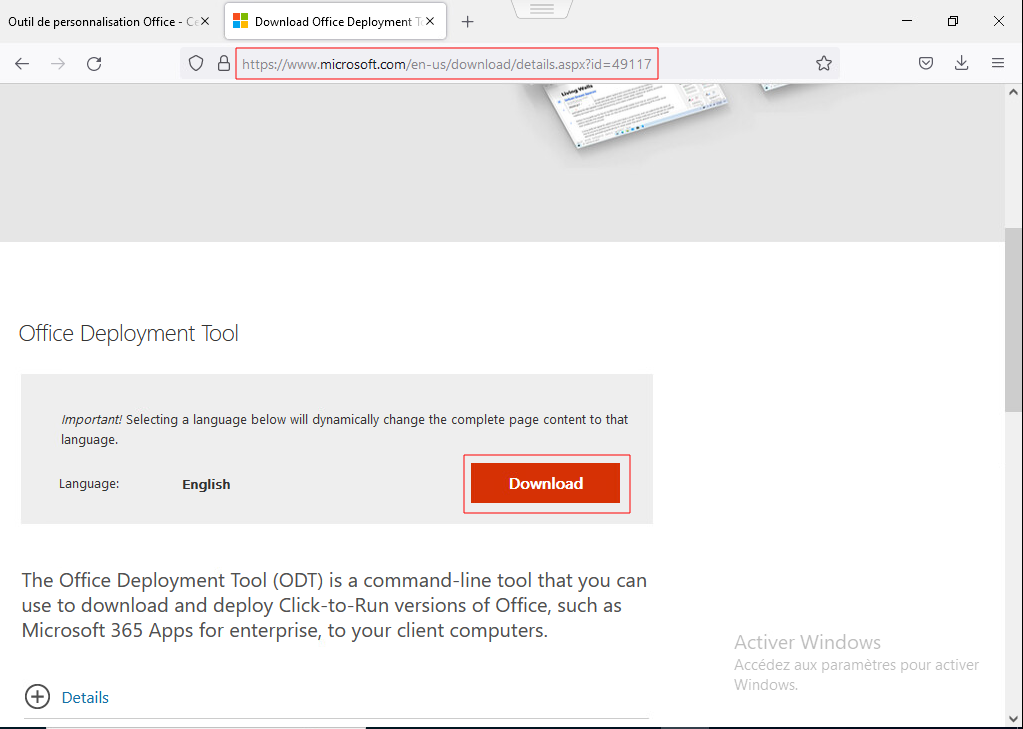
Enregistrez le fichier.
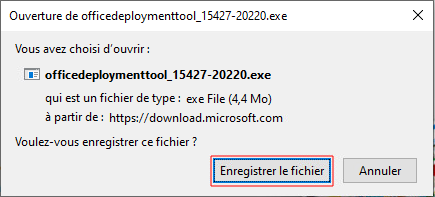
Double-cliquez sur l’executable précédement téléchargé.
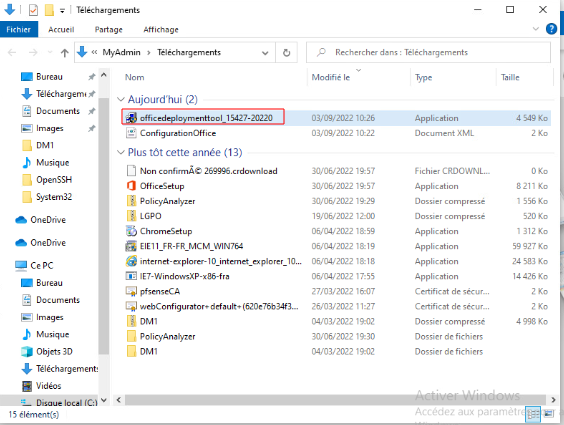
Autorisez l’applciation.
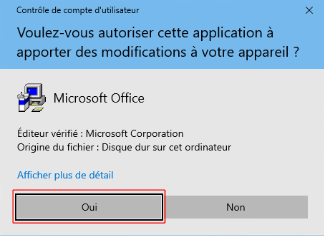
Acceptez les termes de la licence.
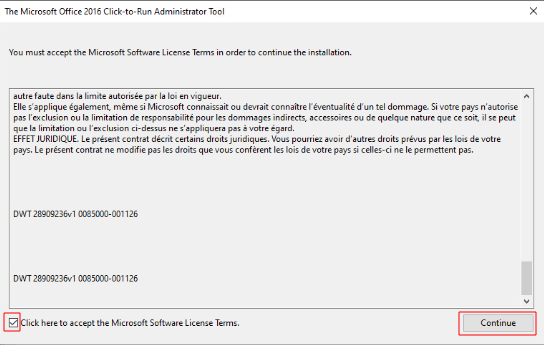
Choisissez le dossier où vous souhaitez enregistrer les fichiers de l’outil.
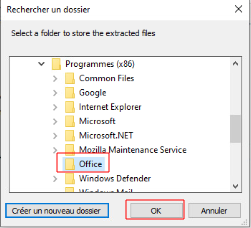
Une fois téléchargé, dans le même dossier ajoutez le fichier XML créé dans la partie 1.
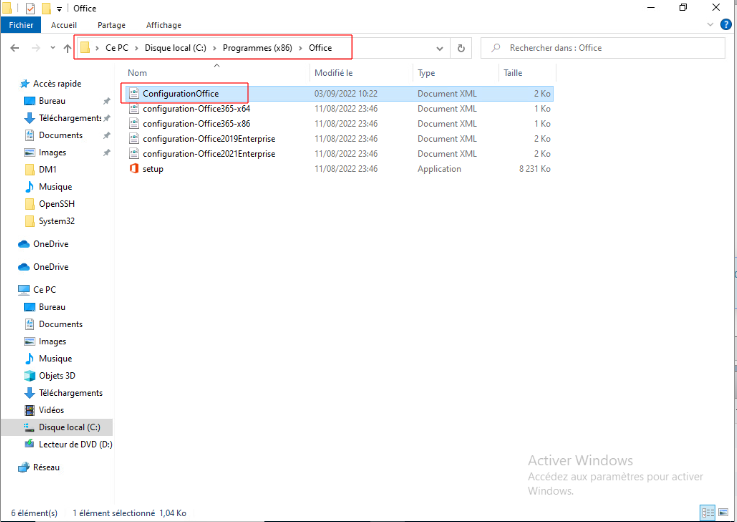
Téléchargement des logiciels
Afin que toutes les machines ne lancent pas un téléchargement sur le réseau et saturent la bande passante, nous allons installer les logiciels sur la machine ADM01 et les utiliser pour installer sur les autres machines
Ouvrez vore invite de commande et allez dans le dossier où vous avez installé l’outil de deploiement Office. Puis entrez la commande :
setup /configure ConfigurationOffice.xml

Autorisez Microsoft Office.
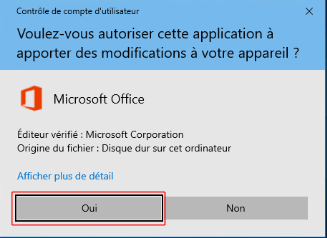
Le téléchargement des outils choisis dans la config se lance.
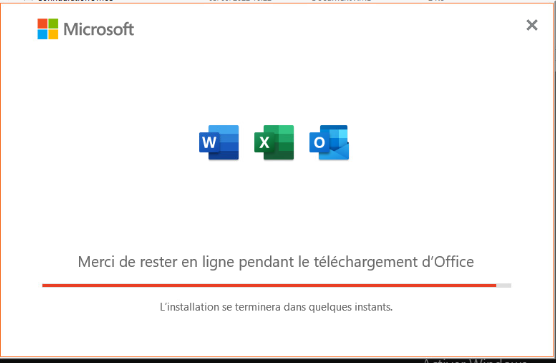
Une fois finis, apppuyez sur “Fermer”.
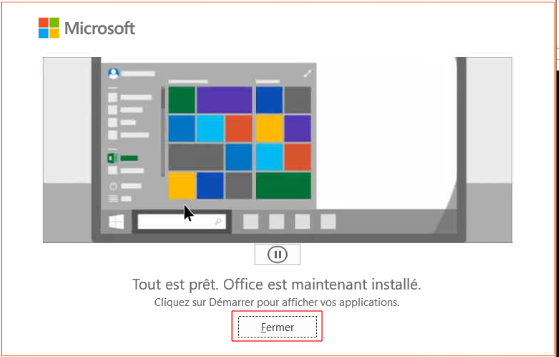
Les fichiers qui permettront de télécharger les applications sont maintenant présents.
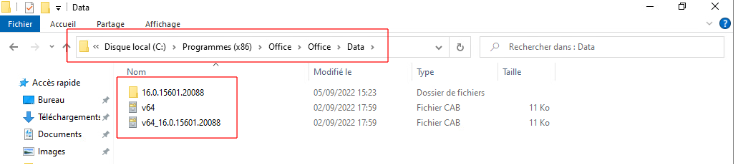
Si nous souhaitons installer les vrais logiciels, il faut utiliser ce fichier sur l’ordinateur, nous pouvons faire :
setup.exe /download TelechargementOffice.xml

Dossier et script de deploiement
Pour pouvoir deployer nous devons créer un dossier avec les infos de Office disponible sur le réseau.
Si vous ne vous souvenez plus comment faire, vous pouvez voir comment faire ici.
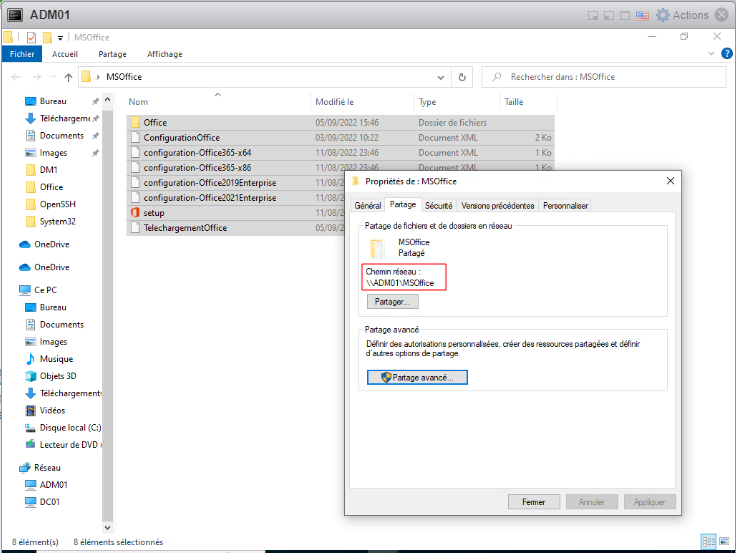
Vous devez ensuite modifier ConfigurationOffice.xml pour qu’il aille chercher les fichiers de téléchargement précédemment installés. Et que si sur l’ordinateur de destination une autre version d’office est installé cela la supprime d’abord.
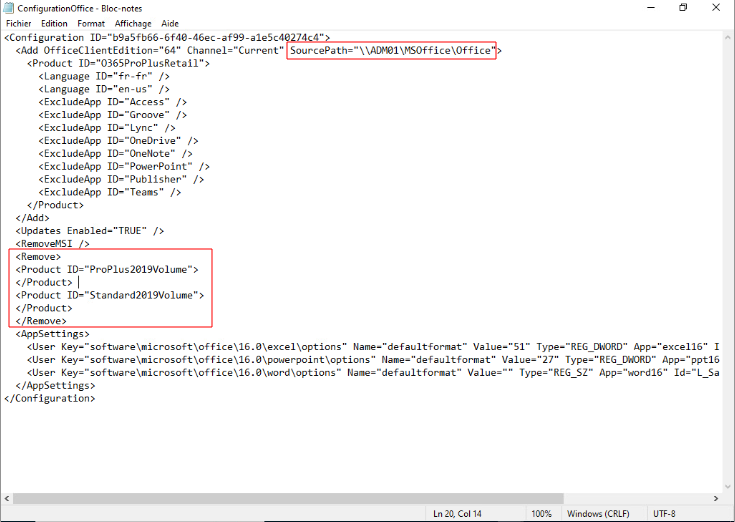
Ensuite nous allons créer un script .bat.
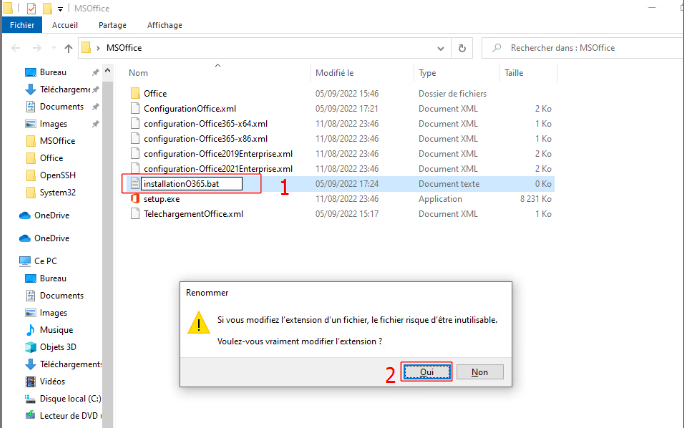
Dans lequel nous ne mettrons qu’une seule ligne de commande :
start /wait \\ADM01\MSOffice\setup.exe /configure \\ADM01\MSOffice\ConfigurationOffice.xml

Création d’une GPO
Nous allons maintenant créer une GPO pour deployer la suite Office sur tous les ordinateurs utilisateurs. Pour cela, lancer l’outil : “Gestion de stratégie de groupe”, puis cliquez sur “Objets de stratégie de groupe” > “Nouveau”.
Dans notre cas nous l’avons appelé “MSOffice - GPO”
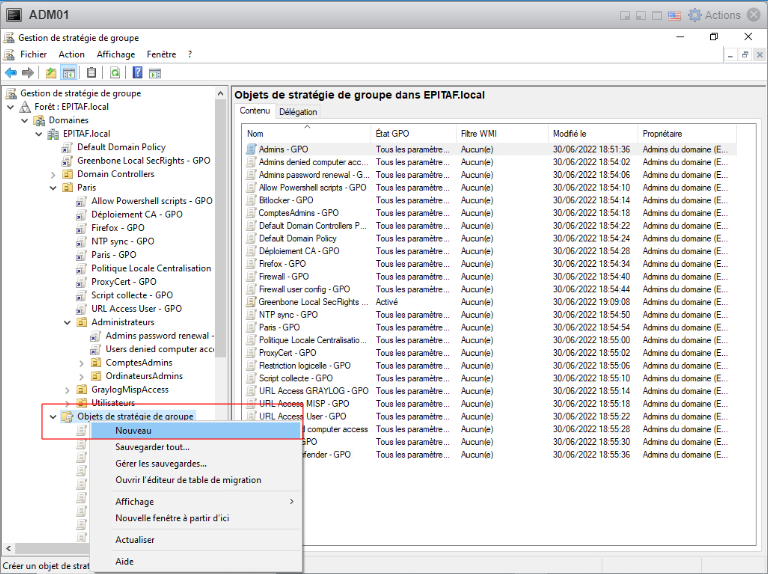
Cliquez sur la nouvelle GPO et faite Modifier
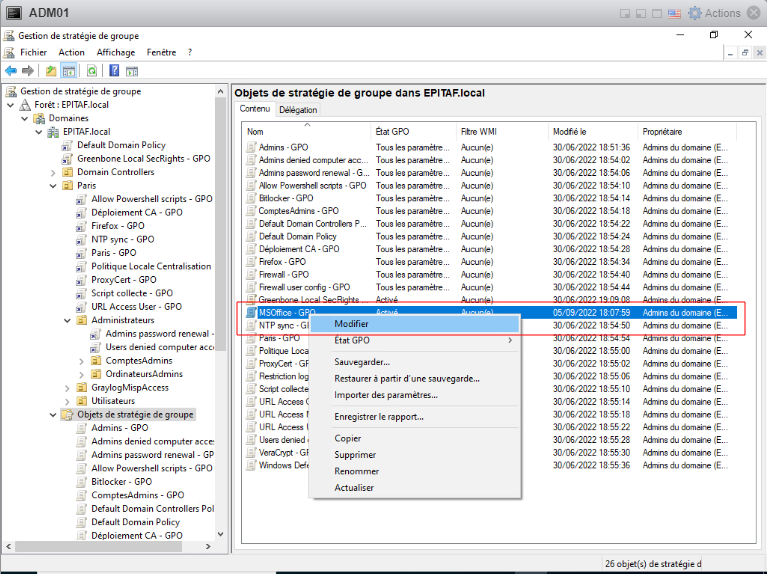
Dans Stratégie MSOffice - GPO > Configuration d’ordinateur > Stratégies > Paramètres Windows > Scripts , sélectionnez “Démarrage”
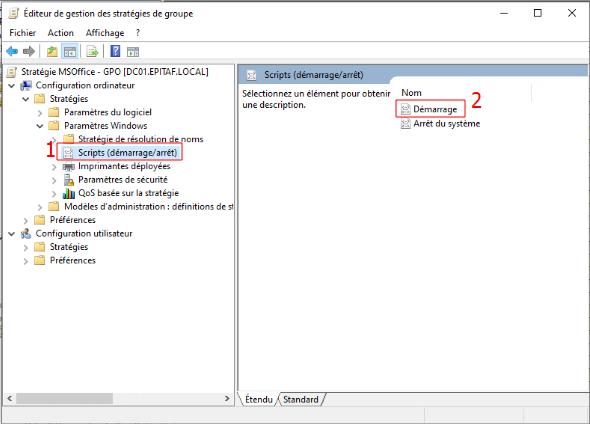
Appuyez sur “Ajouter”.
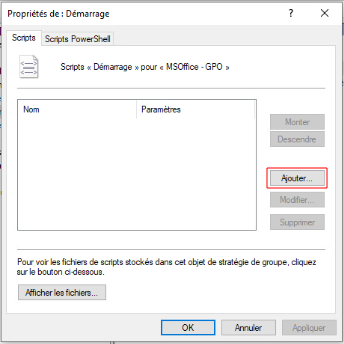
Puis sur “Parcourir”.
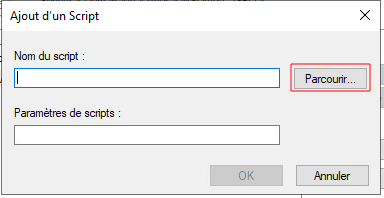
Sélectionnez notre script.
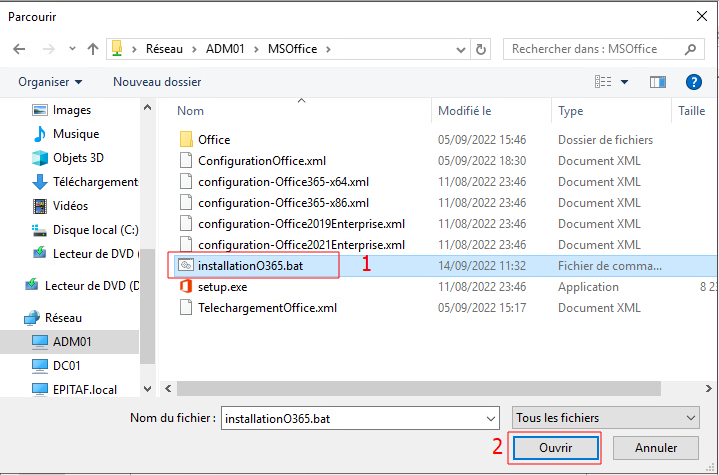
Faites attention que le lien du fichier soit bien celui accessible par le réseau puis faites “OK”.
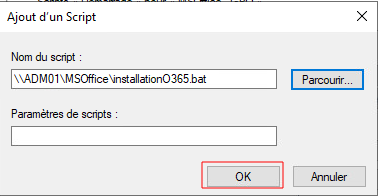
Appuyez sur “OK”.
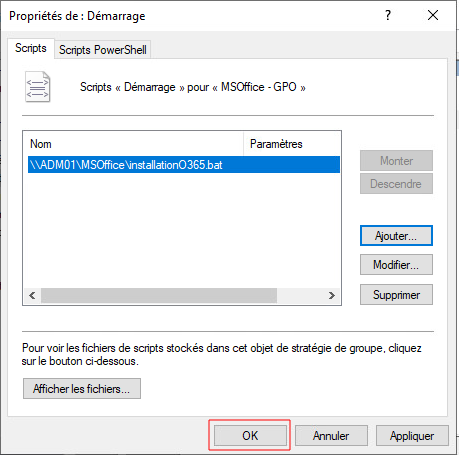
CLiquez sur le dossier “Utilisateur” et “Liez un objet de stratégie de groupe existant”.
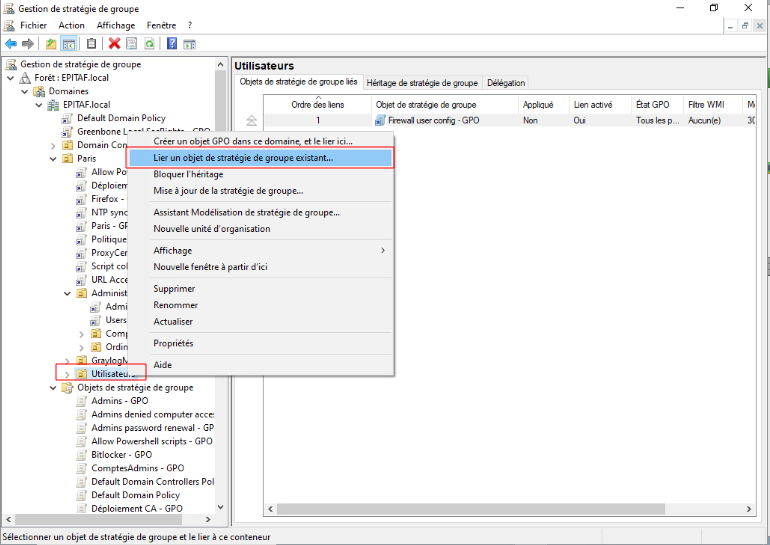
Sélectionnez “MSOffice - GPO”.
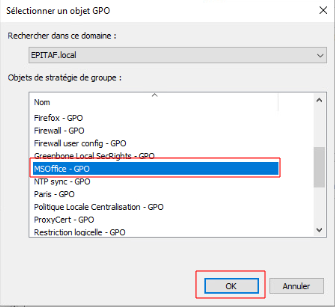
Déploiement
Pour vérifier que cela fonctionne on peut forcer l’update des GPO avec gpupdate /force.

Redémarrez PC01.
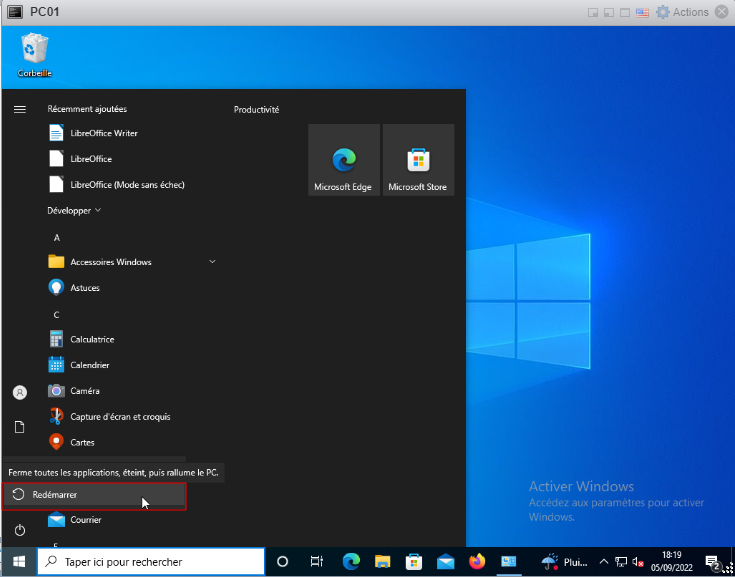
Une fois rallumé, nous pouvons voir que nos applications sont présentes.
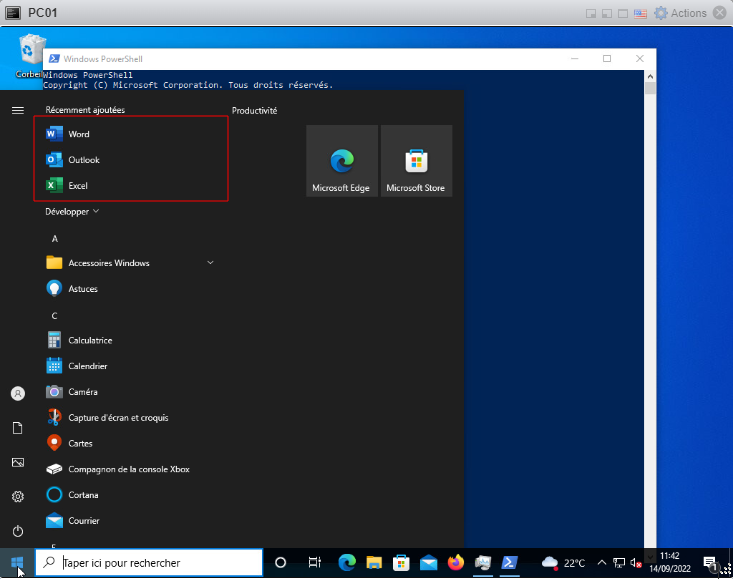
Annexe fichiers
Tout au long des explications vous avez utilisé différents fichiers :
- Configuration de l’étape 1
- Téléchargement de l’étape 3
- Configuration de l’étape 4
- Script de l’étape 4
Pour le DM
Pour le bon déroulé du DM nous allons autoriser l’utilisation des macros.
Dans Word, cliquez sur “Options”.
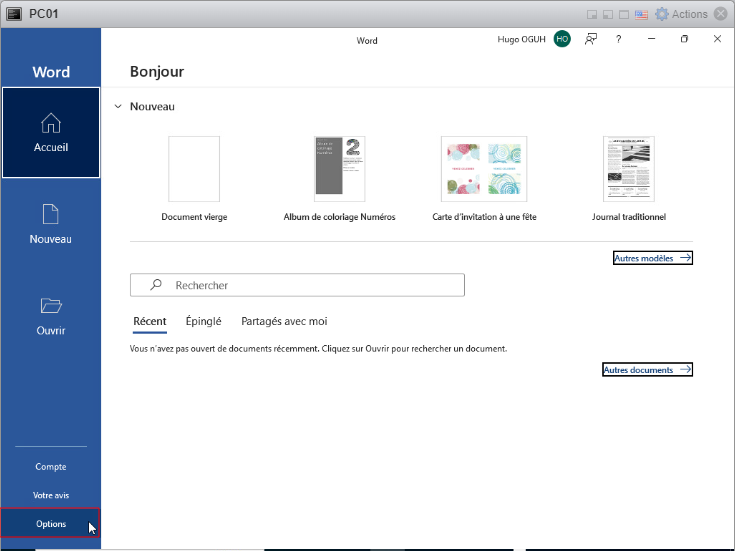
Puis sur “Centre de gestion de la confidentialité” > “Paramètres du Centre de gestion de la confidentialité”
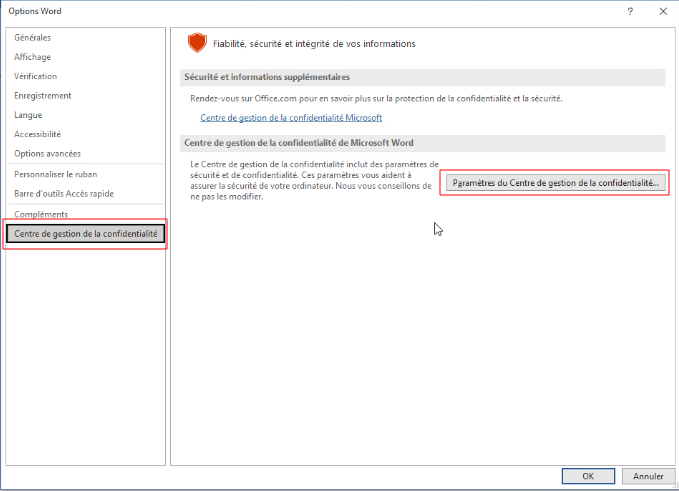
Sélectionnez “Activer toutes les macros” et validez.